Manuel Tahsilat Talebi Oluşturma
Tahsilat Talep Listesi ekranında Yeni Tahsilat Talebi Oluştur linkine bastığınızda manuel tahsilat talebi oluşturma ekranı açılır. Sayfada giriş yapmanız gereken alanlarla ilgili bilgi aşağıdaki gibidir:
- Üye İşyeri: Tahsilat talebinizin kurumunuza bağlı hangi üye işyeri üzerinden geçecekse değer listesinden bu üye işyerini seçmeniz gerekmektedir.
- Müşteriniz Ödeme Yapacağı Tutarı Düzenleyebilir mi? : Müşterinizin bu sayfadan kaydedeceğiniz ödeme tutarını düzenlemesine izin vermek istiyorsanız bu alanda Evet değerini seçmelisiniz. Ödeme tutarının düzenlenmesini istemiyorsanız yani bu ekranda kaydettiğiniz ödeme tutarının tahsil edilmesini istiyorsanız bu alanda Hayır değerini seçmelisiniz.
- Müşterinizden Almak İstediğiniz Ödeme Tutarı: Müşteriniz oluşturduğunuz link üzerinden ödeme sayfasını açtığında göreceği ödeme tutarını bu alanda kaydetmeniz gerekmektedir. Ödeme tutarını ödeme sayfasında müşterinizin belirlemesini istiyorsanız bu alanda 0,00 kaydedebilirsiniz, bu durumda Müşteriniz Ödeme Yapacağı Tutarı Düzenleyebilir mi? alanını Evet olarak seçmelisiniz.
- Müşteriniz Taksitle Ödeme Yapabilir mi? : Müşterinizin ödeme sayfasında taksitli ödeme yapabilmesine izin veriyorsanız bu alanda Evet değerini seçmelisiniz. Tek Çekim ödeme yapmasını istiyorsanız bu alanda Hayır değerini seçmelisiniz.
- Müşterinizin E-Posta Adresi: Bu alanda girdiğiniz e-posta adresine oluşturduğunuz tahsilat linki mail olarak gönderilecektir.
- Müşterinizin Cep Telefonu Numarası: Bu alanda girdiğiniz cep telefonu numarasına oluşturduğunuz tahsilat linki sms olarak gönderilecektir.
- Komisyon Tutarını Müşterinize Yansıtmak İstiyor musunuz? : Üye işyeri komisyon tutarınızı müşterinize yansıtmak istiyorsanız bu alanda Müşteriye Yansıt değerini seçmelisiniz. Komisyon tutarını müşterinize yansıtmak istemiyorsanız Müşteriye Yansıt değerini seçmelisiniz.
- Açıklama: Oluşturduğunuz tahsilat talebi için tahsilat talep listeleme sayfasında göreceğiniz not alanıdır, bu alanda girilen açıklama müşterinize gösterilmez.
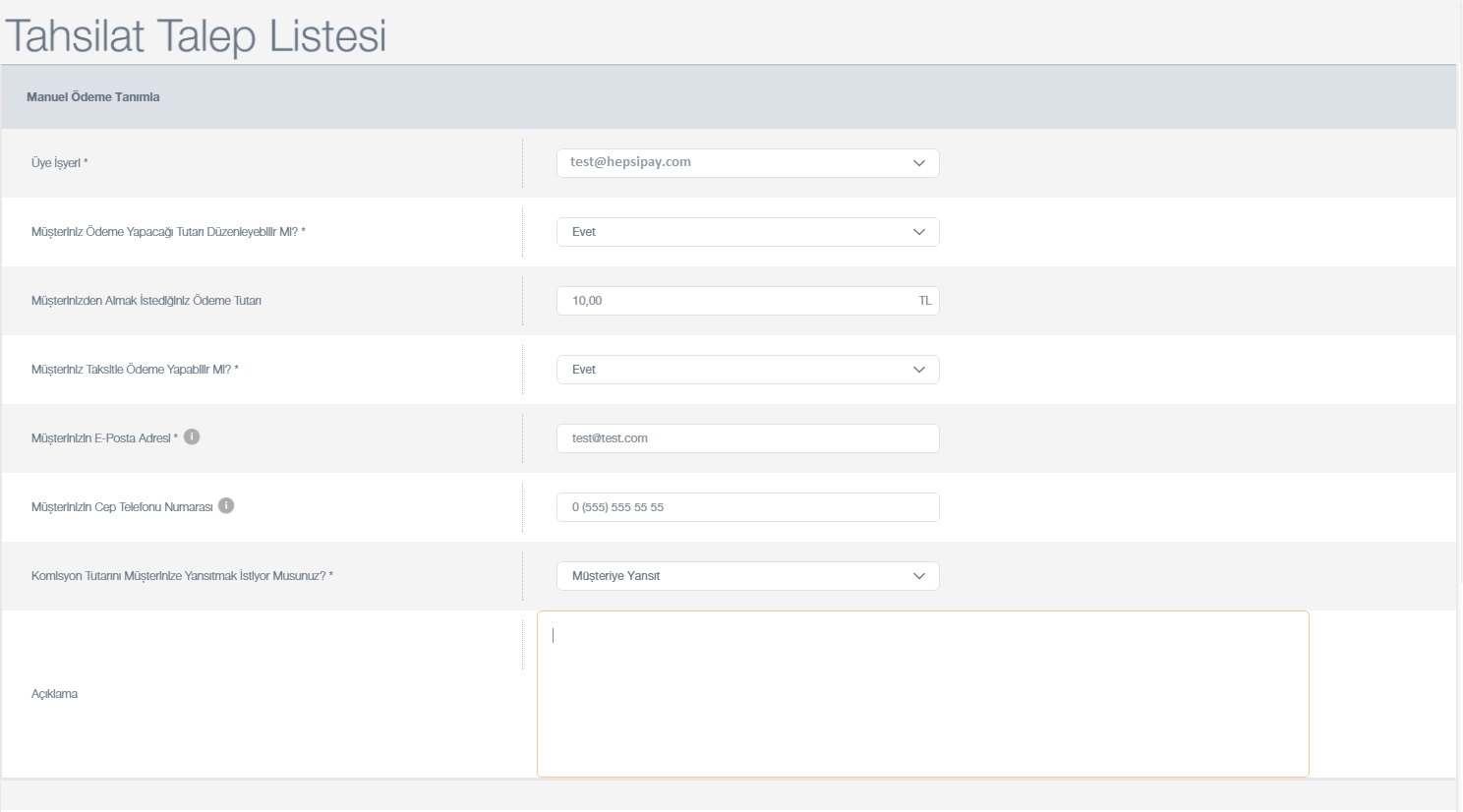
Tüm bilgiler girilip Kaydet butonuna basıldığında Tahsilat Talep Listeleme sayfasına yönlendirme yapılır ve başarılı kayıt bilgilendirmesi gösterilir. Kaydedilen kayıt listede en üst sırada gösterilir.
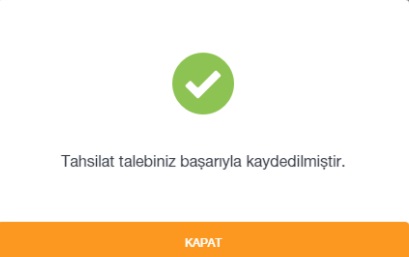
Kayıt işlemi esnasında hata almanız durumunda aşağıdaki gibi ekranda hata mesajı gösterilmektedir. Bu hatayı aldığınızda Hepsipay Portal Yardım menüsünden hata ekran görüntünüzle birlikte yeni ticket açabilirsiniz.
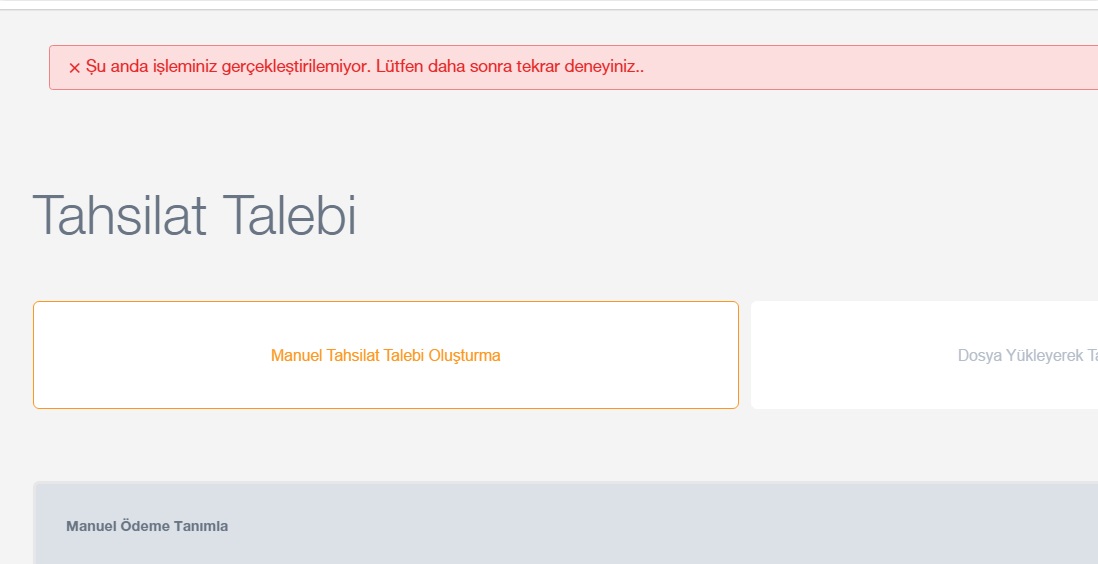
Oluşturduğunuz tahsilat linki için müşterinizin e-posta adresine gönderilen mail örneği aşağıdaki gibidir:
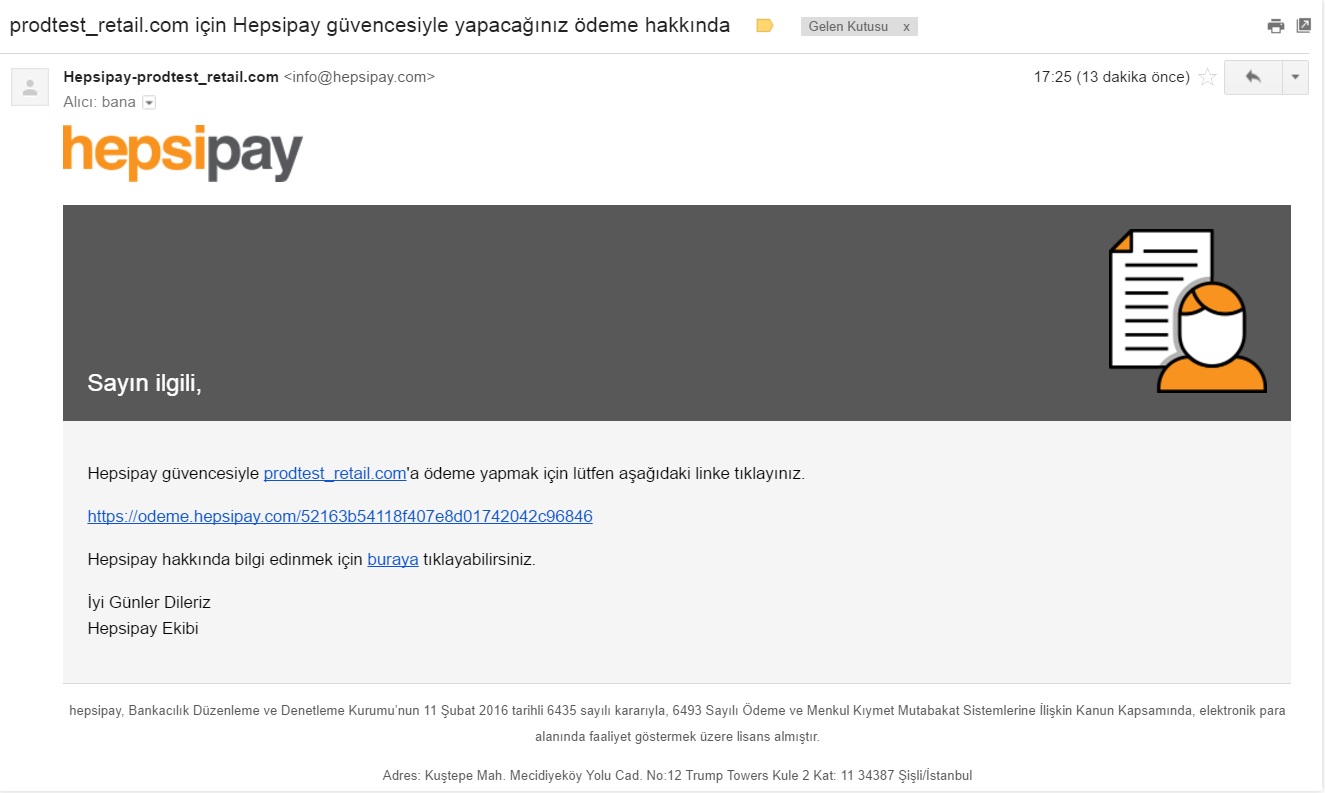
Oluşturduğunuz tahsilat linki için müşterinizin cep telefonu numarasına gönderilen sms örneği aşağıdaki gibidir:
